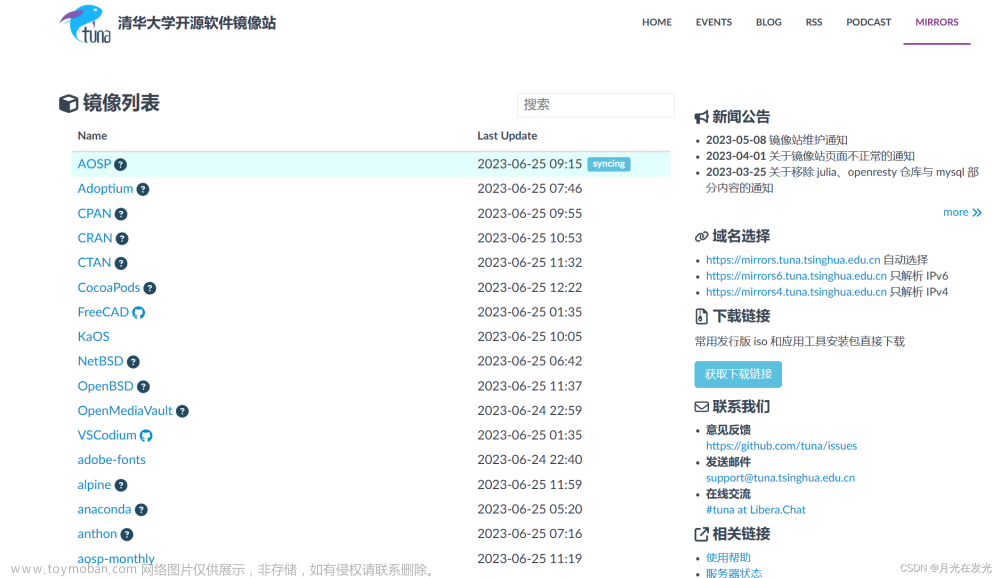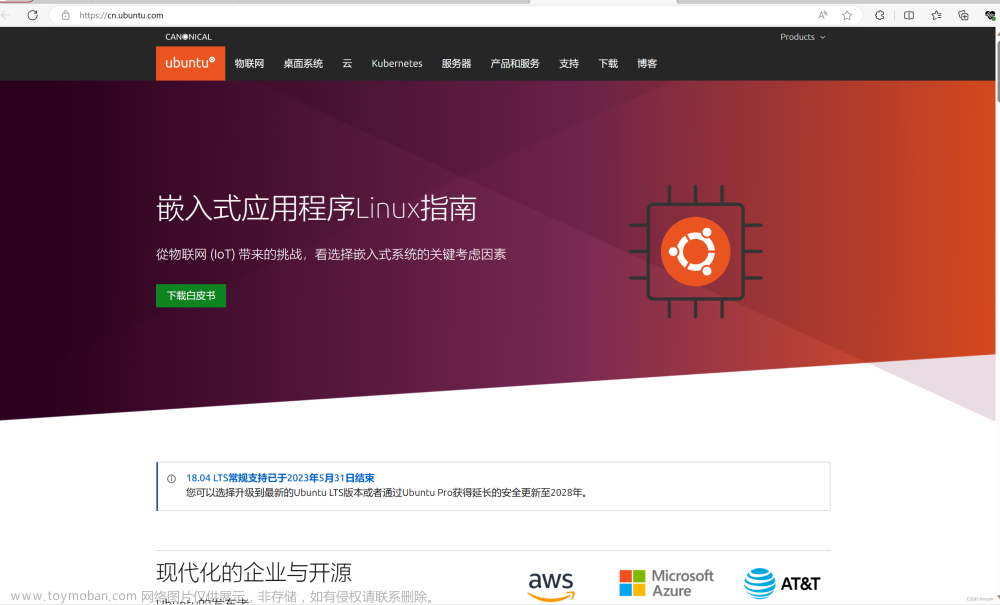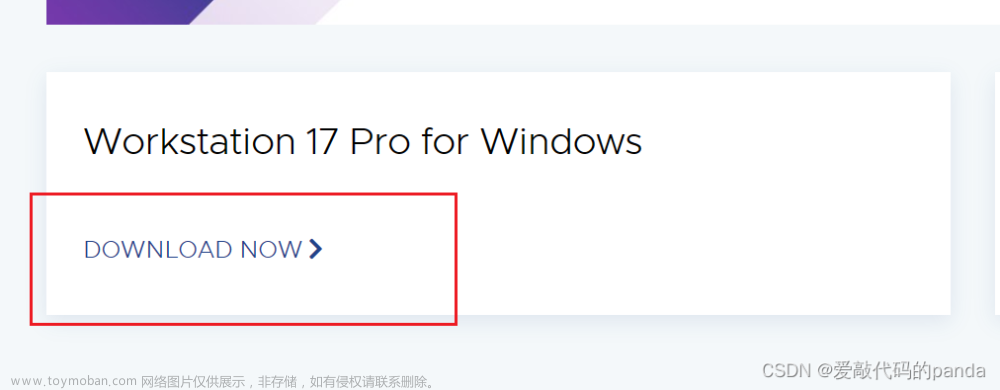联想电脑安装Ubuntu22.04详细教程
1.准备好镜像文件和U盘制作程序

2.选择U盘格式,我这里是FAT32,will wipe表示清除整个U盘。

确定,耐心等待等它制作好

3.开机进入BIOS系统,联想是F2键,在BOOT菜单下,将Boot Mode选择为UEFI模式,USB Boot选项设置为Enabled,在EFI菜单下选择USB项(后面有U盘的标识)按Fn+F6将其移至最上方,然后Fn+F10保存退出,系统重启。

这里选择第一项,直接回车开始安装系统。

4.安装选项,选择中文

取消勾选下载更新,安装类型选择清除整个磁盘并安装Ubuntu

点击继续,然后开始安装程序
5. 等待安装完成 文章来源:https://www.toymoban.com/news/detail-595899.html
文章来源:https://www.toymoban.com/news/detail-595899.html
6. 重启,进入系统 文章来源地址https://www.toymoban.com/news/detail-595899.html
文章来源地址https://www.toymoban.com/news/detail-595899.html
到了这里,关于联想电脑安装Ubuntu22.04系统详细教程的文章就介绍完了。如果您还想了解更多内容,请在右上角搜索TOY模板网以前的文章或继续浏览下面的相关文章,希望大家以后多多支持TOY模板网!